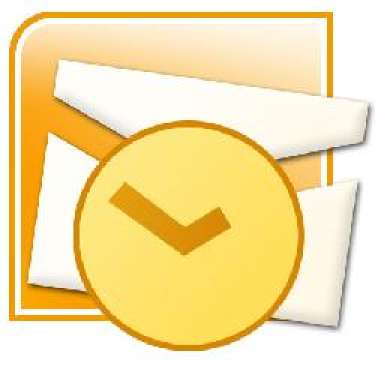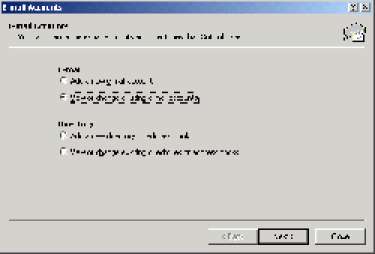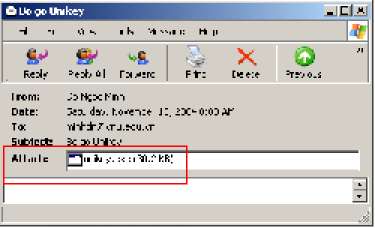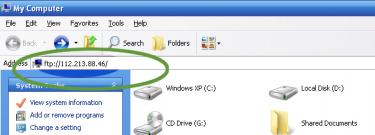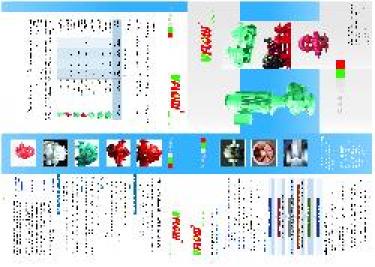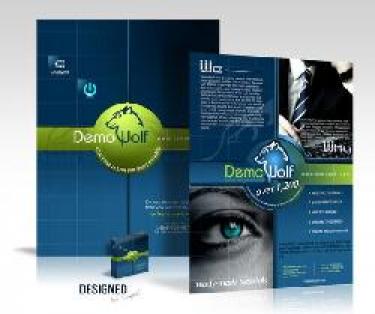Làm cách nào để tôi ngăn chặn thư rác?
Chúng tôi cam kết xoá bỏ thư rác_Hây! Và bạn có những công cụ tuyệt vời để chuyển thư rác ra khỏi thư mục Hộp thư đến của bạn.

Yahoo! SpamGuard
Luôn bật Yahoo! SpamGuard. Để kiểm tra xem nó có đang được bật lên hay không:
- Nhấp Tuỳ chọn trong góc cao trên cùng của trang Thư và chọn Tuỳ chọn Thư.
- Nhấp Chống Thư rác từ danh sách bên trái.
- Trong mục “Lọc Thư rác”, bạn có thấy “SpamGuard bật” không? Nếu không thì bật lên bằng cách nhấp đường dẫn: Bật SpamGuard.
- Nhấp Lưu Thay đổi.
- Trong mục tương tự, bạn cũng có thể chỉ định trong bao lâu thì bạn muốn chúng tôi làm rỗng thư mục Thư rác (Chúng tôi tự động xoá mỗi tháng một lần, nhưng bạn có những tuỳ chọn để xoá chúng nhanh hơn), cũng như là đưa ra yêu cầu hiển thị hay chặn hình ảnh. Chặn hình ảnh cũng là một cách khác để loại thư rác!
Chặn hình ảnh
Chặn hình ảnh vô hiệu hoá xác nhận "trúng đích" mà những kẻ gửi thư rác nhận được mỗi khi một trong những hình ảnh của chúng được người khác xem. Bởi vì một lần "Xem" nó bao gồm cả khoảnh khắc bạn nhấp vào để mở một thư rác, vì vậy việc lựa chọn "chặn tất ảnh ngay từ đầu" là lựa chọn an toàn nhất của bạn. Cách làm:
- Nhấp Tuỳ chọn trong góc trên bên phải của trang Thư và chọn Tuỳ chọn Thư.
- Dưới Thư rác, nhấp Bảo vệ chống Thư rác.
- Ở cuối trang là mục "Chặn hình ảnh". Bạn sẽ nhìn thấy ba lựa chọn với ba nút nhấn lựa chọn. Chọn (bấm vào bên trong) lựa chọn mà có vẻ phù hợp với bạn.
- Luôn luôn hiển thị hình ảnh ngoại trừ hình ảnh trong thư mục Thư rác
- Chỉ thể hiện hình ảnh từ địa chỉ của tôi và những người gửi đã được xác nhận
- Chặn hình ảnh ngay từ đầu
Nút Thư rác
Nếu bạn nhận thư rác trong thư mục Thư đến thì hãy chọn ô bên cạnh nó và nhấp Thư rác. Làm như vậy sẽ báo cho chúng tôi biết những trò lừa mới nhất và những công nghệ mà kẻ gửi thư rác đang sử dụng và như vậy sẽ giúp chúng tôi ngày càng hạn chế được thư rác nhiều hơn và hiệu quả hơn.
Nếu bạn thay đổi quyết định và nghĩ rằng bạn đã phạm phải sai lầm thì chỉ việc tìm thư tiếp theo của người gửi đó trong thư mục Thư rác và nhấp Không phải Thư rác để khắc phục.
-
 Mở tệp đính kèm thư; ghi lại tệp đính kèm lên máy
Mở tệp đính kèm thư; ghi lại tệp đính kèm lên máy
24/09/2011
Để mở một tệp tin đính kèm
Cách 1:
* Bạn nhấn chuột vào bức thư có biểu tượng tệp tin đính đính kèm, biểu tượng đính kèm đó sẽ hiện ra to hơn (vùng đánh dấu). Nhấn chuột vào biểu tượng này, tên của tệp tin đính kèm sẽ hiện ra. Bạn tiếp tục nhấn vào tên tệp tin này
-
 HƯỚNG DẪN TẠO EMAIL ACCOUNT TRONG MICROSOFT OUTLOOK
HƯỚNG DẪN TẠO EMAIL ACCOUNT TRONG MICROSOFT OUTLOOK
24/09/2011
* Mở Microsoft Outlook, vào Tools -> E-mail Account...
* Chọn mục: View or change existing e-mail accounts
* Nhấn nút Next
-
 HƯỚNG DẪN LỌC SPAM HOST LINUX
HƯỚNG DẪN LỌC SPAM HOST LINUX
03/01/2010
* Login vào Cpanel : http://domain.com:2082 (domain.com là tên trang web của bạn, vd trangwebvang.com)
* Vào Mail -> SpamAssassin , sau đó nhấn nút Enable SpamAssassin
* Sau đó cấu hình bộ lọc :
nhấn vào nút Configure SpamAssassin (required to rewrite subjects)
nhập số điểm tại ô required_score là 8 (nếu khi nhận mail có điểm > 8 thì bộ lọc sẽ đánh dấu là SPAM, số điểm này có thể tăng hoặc giảm cho phù hợp với nhu cầu của bạn)
-
 Đọc thư : Đặt cờ báo- bỏ cờ báo đánh dấu thư
Đọc thư : Đặt cờ báo- bỏ cờ báo đánh dấu thư
24/09/2011
Cách thức đặt cờ đánh dấu một bức thư
* Chức năng đặt cờ đánh dấu cho thư trong hộp Inbox giúp bạn có thể lưu tâm hơn đến các bức thư mà bạn coi là quan trọng, ví dụ như những thư cần giải quyết ngay.
* Để tiến hành đặt cờ cho thư, thao tác như sau:
o Nhấn chuột vào bức thư cần đánh dấu trong thư mục Inbox
o Nhấn chuột vào menu Message, chọn chức năng Flag Message
-
 Trả lời có kèm thêm thư gốc, không kèm thêm thư gốc
Trả lời có kèm thêm thư gốc, không kèm thêm thư gốc
24/09/2011
Trả lời có kèm thêm thư gốc, không kèm thêm thư gốc
* Trong chức năng trả lời thư, theo mặc định, nội dung lá thư gốc luôn hiện ra phía dưới cửa sổ soạn thư trả lời để giúp người trả lời có thể trích dẫn những thông tin mà người gửi hỏi để từ đó trả lời sát với nội dung thảo luận. Nội dung thư gốc thường đi sau chữ ---Original Message---, hoặc chữ Sender wrote that (người gửi viết rằng)
* Tuy nhiên, bạn có thể thiết lập chức năng mặc định cho các bức thư trả lời là có kèm nội dung thư gốc hay không, cách thức thiết đặt như sau:
Để đặt chức năng trả lời có kèm theo hoặc không kèm theo nội dung thư gốc
* Mở thư mục Inbox
* Nhấn chuột vào menu Tools và chọn Options để hiển thị hộp thoại Options